Excel'de Video ve Ses nasıl oynanır
Video , hareketli görsel(Audio ) görüntüleri kaydetme veya yayınlama sistemidir ve Ses(Video) , seslerin tipik olarak elektronik yollarla çoğaltılmasıdır. Microsoft Excel genellikle verileri düzenlemek ve verileri hesaplamak için formüller kullanmak için kullanılır, ancak (Microsoft Excel)Excel çalışma sayfalarında videoları ve sesleri oynatabileceğinizi de biliyor musunuz ?
Bir Excel sayfasında Video nasıl oynatılır

Geliştirici(Developer) sekmesine tıklayın . Geliştirici sekmesini görmüyorsanız, standart araç çubuğuna sağ tıklayın , Şeridi Özelleştir'e(Customized the Ribbon) tıklayın ; bir Excel Seçenekleri(Excel Options) iletişim kutusu açılacaktır.
Excel Seçenekleri(Options) iletişim kutusunda , sağdaki şerit bölümünü özelleştirin. Geliştirici(Developer) sekmesinin onay kutusunu ve ardından Tamam'ı tıklayın. Çalışma sayfasının menüsünde bir geliştirici sekmesi göreceksiniz.

Geliştirici(Developer) sekmesinde Ekle(Insert) ' yi tıklayın ; açılır menüsünde Daha Fazla Kontrol(More Controls) öğesini seçin . Daha Fazla Kontrol(More Controls) iletişim kutusu açılacaktır.

Aşağı kaydırın ve Windows Media Player'ı(Windows Media Player) ve ardından Tamam'ı seçin(OK) .

Tasarım Modu(Design Mode) açılacak ve çalışma sayfasında bir artı işareti göreceksiniz. Artı işaretini çalışma sayfası boyunca sürükleyin; bir Windows Media Player(Windows Media Player) uygulaması göreceksiniz .
(Right-click)Window Media Player uygulamasına (Window Media Player)sağ tıklayın , ardından Özellikler'e(Properties) tıklayın .

Sol tarafta bir Özellikler penceresi bölmesi açılacaktır . (Properties)Gümrükleri(Customs) sağda üç nokta ile gördüğünüz yere tıklayın. Bir Windows Media Player Özellikleri(Windows Media Player Properties) iletişim kutusu görünecektir.

Windows Media Player Özellikleri(Player Properties ) iletişim kutusunda, göz at'a tıklayın. Bir Aç(Open) penceresi görünecektir; dosyalarınızdan videonuzu seçin, ardından Aç'ı tıklayın(Open) .
Windows Media Player Özellikleri(Windows Media Player Properties) iletişim kutusunda Tamam'ı tıklayın(OK) .

Videoyu oynatmak için Tasarım Modu'na(Design Mode) tıklayın . Videonuzun oynatıldığını göreceksiniz.
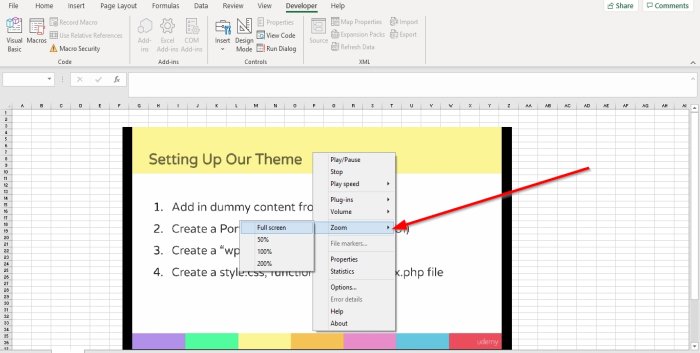
Videoyu genişletmek için videoyu çift tıklayın veya videoya sağ tıklayın ya da Yakınlaştır(Zoom) öğesini seçin ; videonuzun yakınlaştırılması için seçenekler göreceksiniz; Tam Ekran'ı(Full Screen) tıklayın , videonuz tam ekran olacaktır.

Videonun sesini kontrol etmek için videoya sağ tıklayın. Hacim'i (Volume)tıklayın(Click) ; YUKARI(UP) , Aşağı(Down,) ve Sesi Kapat(Mute) seçeneklerini göreceksiniz veya videonun altındaki Ses Düğmesini seçin.(Audio Button)

Ayrıca videoyu sağ tıklayıp ardından Oynatma Hızı(Play Speed) öğesini seçerek videoyu hızlandırabilirsiniz . Size Hızlı(Fast) , Normal ve Yavaş(Slow) gibi seçenekleri gösterecektir . Hızlı(Fast) , videonuzu hızlandırır, Normal , videonuzu normal şekilde oynatır ve Yavaş(Slow) , videonuzu yavaş oynatır.
Videoyu sağ tıklayıp Oynat(Play) veya Duraklat(Pause ) ve Durdur'u(Stop) veya videonun altında seçerek videoyu durdurabilir, oynatabilir ve duraklatabilirsiniz. Videonun altındaki Oynat Düğmesine(Play Button) veya Durdur Düğmesine(Stop Button) tıklayın .
Videoyu kaldırmak için. Tasarım Modu'na(Design Mode.) tıklayın .
Okuyun(Read) : Excel çalışma sayfası Sekmesinin rengi nasıl değiştirilir.(How to change the color of Excel worksheet Tab.)
Excel çalışma sayfasında Ses(Audio) nasıl oynanır

Videoyu kaldırdıktan sonra boş bir kutu göreceksiniz, sağ tıklayın ve ardından Özellikler(Properties) öğesini seçin .

Sol tarafta bir Özellikler penceresi bölmesi açılacaktır . (Properties)Gümrükleri(Customs) sağda üç nokta ile gördüğünüz yere tıklayın. Bir Windows Media Player Özellikleri(Windows Media Player Properties) iletişim kutusu görünecektir.
Gözat'ı(Browse) tıklayın . Aç penceresinde, sesinizi(Open) seçin ve ardından Aç öğesini(Open) seçin .
Windows Media Player Özellikleri(Windows Media Player Properties) iletişim kutusunda Tamam'ı tıklayın(OK) .

Ses çalmak için Tasarım Modu'nu(Design Mode) tıklayın . Sesinizin çaldığını görecek ve duyacaksınız.
Videoyu genişletmek için, sesi çift tıklayın veya videoya sağ tıklayın, Yakınlaştır'ı(Zoom) seçin ; ses ekranınızın yakınlaştırma seçenekleri göreceksiniz; Tam Ekran'a(Full Screen) tıklayın , ses ekranı tam ekran olacaktır.
Sesin yüksekliğini kontrol etmek için, ses ekranına sağ tıklayın ve ardından Ses Düzeyi(Volume) öğesine tıklayın . YUKARI(UP) , Aşağı(Down) ve Sesi Kapat(Mute) seçeneklerini göreceksiniz veya videonun altındaki ses düğmesini seçin.
Ayrıca, ses ekranına sağ tıklayıp Oynatma Hızı'nı(Play Speed) seçerek sesi daha hızlı çalabilirsiniz . Size Hızlı(Fast) , Normal ve Yavaş(Slow) gibi seçenekleri gösterecektir . Hızlı(Fast) , sesinizi hızlandırır, Normal sesinizi normal çalar ve Yavaş(Slow) , sesinizi yavaş çalar.
Videoyu durdurabilir, oynatabilir ve duraklatabilirsiniz. Videoyu sağ tıklayın(Right-click) ve videonun altında Oynat(Play ) veya Duraklat(Pause ) ve Durdur'u(Stop ) seçin . Videonun altındaki Oynat(Play) veya Duraklat (Pause) Düğmesine(Button ) veya Durdur (Stop) Düğmesine(Button) tıklayın .
Umarım bu yardımcı olur.
Related posts
Troubleshoot No Video, Skype'da Audio or Sound'da Windows'ta Aramalar
Fix Audio and Video play ve Windows 11/10'da otomatik olarak duraklatın
Chrome'da Audio or Video için Canlı Caption feature'u nasıl etkinleştirirsiniz?
Windows 10 Video Editor'da ses yok
Fix play Video or Audio, Error 0x887c0032, Windows 10'da
Bozuk bir Excel Workbook nasıl onarılır
Identify and Install Missing Audio ve Video Codecs içinde Windows
Business için Skype yılında Audio & Video settings nasıl değiştirilir
Video and Audio files Microsoft Sway'e nasıl eklenir
Best Windows 10 PC için MP3 converter MP4 -
Best Ücretsiz AVI Windows 10 PC için MP4 converter'ye
DVDvideosoft: Windows 10 için ücretsiz Multimedia Software Downloads
Android Akıllı Telefonda Dahili Ses ve Video Nasıl Kaydedilir
Excel worksheet Tab'in rengini nasıl değiştirirsiniz
Use FFmpeg Batch A/V Converter video and audio files dönüştürmek için
Nasıl Windows 11/10 üzerinde senkronize Audio and Video out düzeltebilirim?
PowerPoint'ten Image, Video and Audio files Nasıl Ayıklanır
Percentile.Exc function içinde Excel nasıl kullanılır
Convert YouTube, MP3'e bu ücretsiz software or online converters'yi kullanma
Automatic Data Type feature Excel'te Nasıl Kullanılır?
